A/B-Testing von SMS mit Optimizely
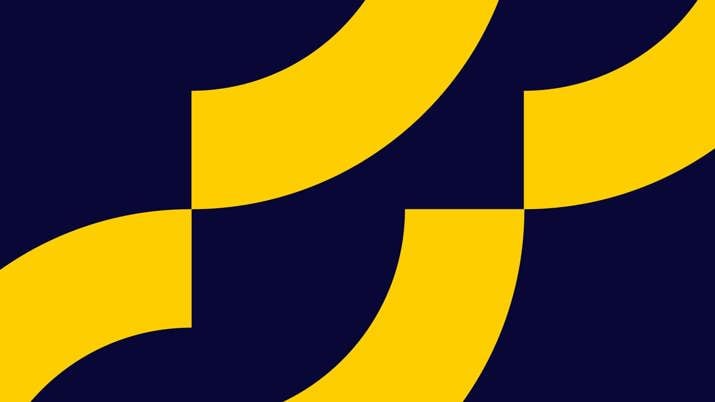
Das Jahr 2018 steht vor der Tür und Ihr Unternehmen wird wahrscheinlich neue Kanäle erkunden, um Ihre Kunden zu erreichen. Bevor Sie in aller Eile einen Podcasting-Kanal starten, Videoanzeigen erstellen oder Ihre Mobile App von Grund auf neu entwickeln, sollten Sie sich einen Moment Zeit nehmen, um den SMS-Kanal Ihres Unternehmens zu verbessern.
Rund 80 % der Kunden öffnen jede einzelne SMS, die sie erhalten, und eine kürzlich durchgeführte Salesforce-Umfrage ergab, dass der SMS-Kanal genauso effektiv ist wie Social Media Marketing, mobile Anwendungen und eine Unternehmenswebsite. Da die Nutzung des Internets über Mobiltelefone und Tablets Ende 2016 die Nutzung des Desktops überholt hat, ist es wichtig, dass Sie eine effektive Mobile-Strategie für Ihr Marketing haben.
Wir bei Optimizely sind der Meinung, dass Sie überall experimentieren sollten, und mit Optimizely X Full Stack ist das Experimentieren mit Ihren SMS-Marketingkampagnen jetzt einfacher denn je. Diese Anleitung zeigt Ihnen, wie Sie einen einfachen A/B-Test mit den Twilio SMS-APIs einrichten. Dabei werden eingehende Besucher, die die Nummer mit "Hallo" texten, in Variante A oder B eingekauft und mit verschiedenen Nachrichten beantwortet, um zu sehen, auf welche Nachricht die Nutzer eher reagieren. Sie können dieses Beispiel erweitern, um mit allen Nachrichten zu experimentieren, die Sie Ihren Nutzern per SMS schicken, um die Conversion Rate, das Engagement oder die allgemeine Antwortrate zu erhöhen.
Bevor Sie beginnen, vergewissern Sie sich bitte, dass Sie ein Twilio-Konto mit einer angemeldeten Twilio-SMS-Nummer eingerichtet haben. Detaillierte Schritte zu dieser Anleitung finden Sie auf github.
Einrichten Ihres Optimizely Experiments
Sie können der Anleitung Full Stack Getting Started Guide folgen, um Ihr allererstes Experiment zu erstellen; wir werden es `Twilio_SMS_Experiment` nennen. Wir können zwei Varianten für das Experiment erstellen und Metriken für positive und negative Antworten hinzufügen.

Konfigurieren Sie Ihre Twilio-Funktionen
Navigieren Sie in Ihrer Twilio-Konsole zu Runtime > Functions, um eine neue Twilio Serverless Function zu erstellen. Um die Initialisierung Ihres Twilio-Clients zu erleichtern, markieren Sie das Kästchen neben "ACCOUNT_SID und AUTH_TOKEN aktivieren". Um das Optimizely SDK innerhalb einer serverlosen Funktion zu verwenden, müssen Sie das SDK und seine Abhängigkeiten als Anforderungen der Funktion konfigurieren, was Sie über das Configure Panel tun können.

Revolutionize your digital strategy
Implementieren Sie die Twilio-Funktion in Node
Nachdem wir nun Ihre Twilio Functions-Umgebung konfiguriert haben, erstellen wir eine neue Funktion aus der Hello SMS-Vorlage. Sie können den Beispielcode aus unserer Demo hierher kopieren.
Stellen Sie sicher, dass Sie stattdessen die URL zu Ihrer JSON-Datendatei ersetzen, indem Sie zu Einstellungen > Datendatei gehen und den für Ihr Projekt angezeigten Datendateilink kopieren. Die JSON-Datendatei ist der Befehlssatz für die Optimizely SDKs - sie enthält Informationen über die Experimente, Zielgruppen, Ereignisse und mehr des Projekts. Wenn Sie die Datendatei abrufen, wird das Optimizely SDK mit Informationen über das soeben erstellte Experiment initialisiert und kann die Benutzer ordnungsgemäß in Ihr Experiment einbinden und die Ergebnisse verfolgen.

Funktion mit Twilio SMS-Nummer verknüpfen
Kehren Sie schließlich zu Ihrer Twilio-Telefonnummern-Konsole zurück und klicken Sie auf die aktive Nummer, die Sie gerade erworben haben. Konfigurieren Sie die Nummer so, dass sie mit der soeben erstellten Funktion reagiert, wenn eine Nachricht eingeht.

